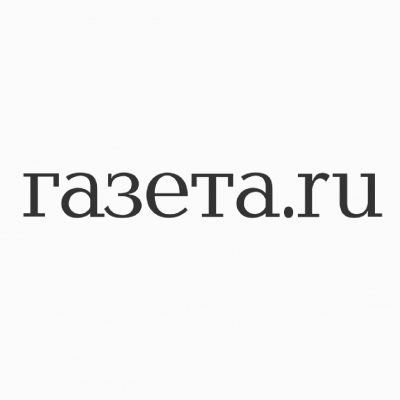Маркетплейсы:
Ozon Мультисклад
Для чего нужен мультисклад Ozon?
Основания часть товаров в каталоге Поставщика счастья отгружается по графику "день в день", т.е заказы, полученные до 10.30 мы готовы отгрузить в маркетплейсы в тот же день. Но с добавлением новых поставщиков появляется много товаров с графиком отгрузки "через день" или "через 2 дня" от заказа. В этом случае продавцам на Ozon приходилось настраивать единственный склад Ozon, подстраиваясь под максимальное время отгрузки поставщика или исключать товары с отгрузкой "через день" из ассортимента.
С вводом мультисклада Ozon вы можете добавить несколько складов и настроить их под соответствующий ассортимент, например:
- Склад 1 - FBS (основной склад для продажи товаров "день в день")
- Склад 2 - FBS 48h (склад для продажи товаров "через день")
Рекомендации
Мы настоятельно рекомендуем подключать второй мультисклад Ozon после того, как вы разобрались с настройками автоматизации для своего основного склада:- Автоматическое обновление данных об остатках и ценах товара
- Автоматический перенос заказов из ЛК Ozon в ЛК Stripmag
- Автоматическое формирование FBS-отгрузки в личном кабинете StripMag.ru
- 100% автоматизация работы с Ozon
Если выбор ассортимента, настройка автоматизаций, связок и выгрузок покажется вам сложной или вы не располагаете свободным временем, то рекомендуем воспользоваться услугами наших специалистов по полной настройке продаж в рамках сервиса Гладиатор. За 2-3 дня вы получите полностью готовый к старту продаж личный кабинет!
Важно! Адрес пунктов сдачи заказов для всех складов Ozon должен быть одинаковым.
Запишите название нового склада, оно понадобится для дальнейших настроек (см. скриншот). Для работы с товарами с графиком доставки "через день" укажите в Методах доставки склада время приема заказов до 10:00 за день до отгрузки (см. скриншот).
Полную инструкцию по созданию связок вы можете посмотреть по этой ссылке.
Полную инструкцию по созданию выгрузки можно посмотреть по этой ссылке. ВАЖНО! Название склада Озон в Выгрузке должно совпадать с названием склада в ЛК Ozon из п.1. этой инструкции. (см. скриншот)
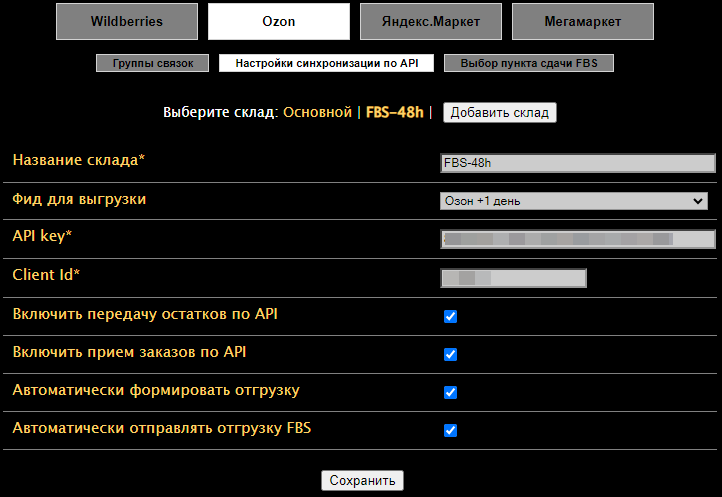
- Название склада - любое произвольное название, но мы рекомендуем давать название, как у склада из ЛК Ozon (п.1. этой инструкции).
- Фид для выгрузки - выберите из списка вашу новую выгрузку с товарами для склада Ozon (п.2. этой инструкции).
- API key - ключ API должен совпадать с настройками вашего основного склада, скопируйте API key из настроек склада Основной.
- Client Id - Client Id должен совпадать с настройками вашего основного склада, скопируйте Client Id из настроек склада Основной.
- 4 галочки автоматизации - при работе с мультискладами мы настоятельно рекомендуем использовать полную автоматизацию работы с Ozon (все 4 галочки должны быть проставлены). Если ваш Основной склад уже работает в автоматическом режиме, то для дополнительного склада нужно только проставить все 4 галочки автоматизации, других настроек не потребуется.
Алгоритм работы мультисклада
Алгоритм работы нескольких складов в личном кабинете StripMag.ru:
1) Каждые 15 минут мы проверяем новые заказы в ЛК Ozon и переносим их в ваш личный кабинет StripMag.ru
2) В день отгрузки в период с 12.00 до 12.30 наша система автоматически сформирует отгрузки в ЛК Ozon.
3) В ЛК StripMag.ru в автоматическом режиме сформируется нужное количество FBS-отгрузок (по количеству отгрузок в ЛК Ozon) и заказы распределяться по FBS-отгрузкам в автоматическом режиме.
4) В период с 12.30 до 13.00 ваши FBS-отгрузки будут отправлены на сборку в автоматическом режиме.
Ручное добавление заказов в FBS-отгрузку
В случае, если по какой-то причине не сработала автоматизация, то заказы в ЛК StripMag.ru можно распределить по FBS-отгрузкам в ручном режиме и самостоятельно отправить FBS-отгрузку на сборку.
Пример: у вас на сегодня в ЛК OZon 2 заказа для 2 разных отгрузок, заказы уже размещены в ЛК StripMag.ru, но не сработала автоматизация сборки заказов в FBS-отгрузку.
Решение:
1) В ЛК StripMag.ru в разделе "Заказы в работе" находите нужные заказы (см. скриншот).
2) Кликаете на ссылку "Добавить в Отгрузки FBS" у первого заказа. Сформируется первая FBS-отгрузка и в нее добавиться заказ.
3) Кликаете на ссылку "Добавить в Отгрузки FBS" у второго заказа. Появится всплывающее окошко с вопросом добавить заказ в отгрузку из п.2. или создать Новую. Добавляем заказ в Новую отгрузку. Таким образом мы распределили 2 заказа по 2 FBS-отгрузкам (см. скриншот).
4) В ЛК Ozon формируем отгрузки в ручном режиме и скачиваем ШК свой для каждой отгрузки (см. п.3. этой инструкции).
5) Отправляем в ручном режиме FBS-отгрузки из ЛК StripMag.ru, предварительно прикрепив к каждой отгрузке свой ШК отгрузки из п.4.